Kurz konfigurace Nevisu s Azure Active Directory B2C pro ověřování bez hesla
V tomto kurzu se naučíte povolit ověřování bez hesla v Azure Active Directory B2C (Azure AD B2C) s aplikací Nevis Access, aby bylo možné ověřování zákazníků a splňovaly požadavky na transakce psd2 (Payment Services Directive 2). PSD2 je směrnice Evropské unie (EU), kterou spravuje Evropská komise (Generální ředitelství pro vnitřní trh) o regulaci platebních služeb a poskytovatelů platebních služeb v celé EU a Evropském hospodářském prostoru (EHP).
Požadavky
Abyste mohli začít, budete potřebovat:
- Ukázkový účet Nevis
- Pokud chcete požádat o účet, přejděte na nevis.net pro Nevis + Microsoft Azure AD B2C.
Předplatné Azure
- Pokud ho nemáte, můžete získat bezplatný účet Azure.
- Tenant Azure AD B2C propojený s vaším předplatným Azure
Poznámka
Pokud chcete do toku zásad registrace integrovat Nevis, nakonfigurujte prostředí Azure AD B2C tak, aby používalo vlastní zásady.
Viz Kurz: Vytváření toků uživatelů a vlastních zásad v Azure Active Directory B2C.
Popis scénáře
Přidejte aplikaci pro Access se značkou do back-endové aplikace pro ověřování bez hesla. Řešení tvoří následující komponenty:
- Azure AD tenanta B2C se zásadami kombinovaného přihlašování a registrace pro back-end
- Instance Nevis a její rozhraní REST API pro vylepšení Azure AD B2C
- Vaše aplikace pro Access se značkou
Diagram znázorňuje implementaci.
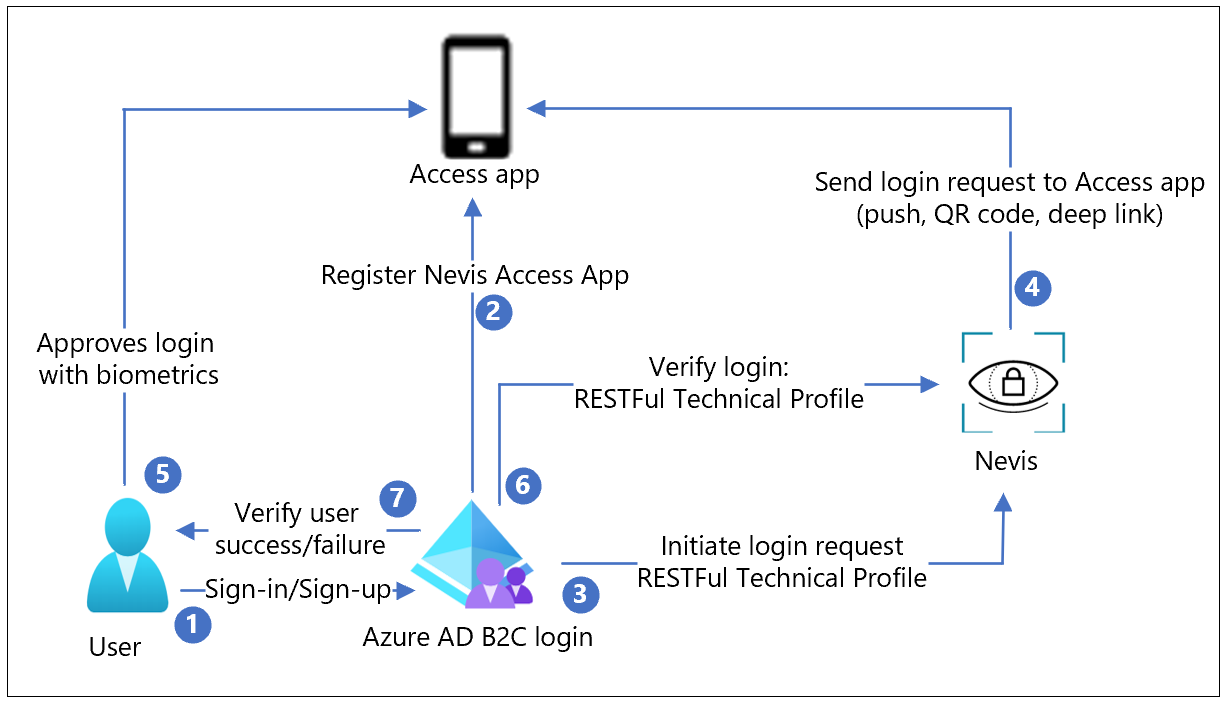
- Uživatel se pokusí přihlásit nebo zaregistrovat k aplikaci pomocí zásad Azure AD B2C.
- Během registrace se Access zaregistruje k uživatelskému zařízení pomocí kódu QR. Na zařízení uživatele se vygeneruje privátní klíč, který se používá k podepisování žádostí uživatelů.
- Azure AD B2C používá k přihlášení k řešení Nevis technický profil RESTful.
- Žádost o přihlášení se do Accessu odešle jako nabízená zpráva, kód QR nebo přímý odkaz.
- Uživatel schválí pokus o přihlášení pomocí biometriky. Nevis dostane zprávu, která ověří přihlášení pomocí uloženého veřejného klíče.
- Azure AD B2C odešle nevisu žádost o potvrzení dokončení přihlášení.
- Uživateli je udělen nebo odepřen přístup k aplikaci se zprávou Azure AD b2C úspěch nebo neúspěch.
Integrace tenanta Azure AD B2C
Žádost o účet Nevis
- Přejděte na nevis.net pro Nevis + Microsoft Azure AD B2C.
- Použijte formulář žádosti o účet.
- Dorazí dva e-maily:
- Oznámení účtu pro správu
- Pozvánka k mobilní aplikaci
Přidání tenanta Azure AD B2C do účtu Nevis
- Ze zkušebního e-mailu účtu pro správu zkopírujte klíč pro správu.
- V prohlížeči otevřete https://console.nevis.cloud/.
- Pomocí klíče pro správu se přihlaste ke konzole pro správu.
- Vyberte Přidat instanci.
- Vyberte vytvořenou instanci.
- Na bočním navigačním panelu vyberte Vlastní integrace.
- Vyberte Přidat vlastní integraci.
- Jako Název integrace zadejte název vašeho tenanta Azure AD B2C.
- Do pole Adresa URL nebo doména zadejte
https://yourtenant.onmicrosoft.com. - Vyberte Další.
- Vyberte Hotovo.
Poznámka
Přístupový token Nevis budete potřebovat později.
Instalace Nevis Accessu do telefonu
- V e-mailu s pozvánkou k mobilní aplikaci Nevis otevřete pozvánku aplikace Testovací let .
- Nainstalujte aplikaci.
Integrace Azure AD B2C s Nevisem
- Přihlaste se k webu Azure Portal.
- Přepněte do tenanta Azure AD B2C. Poznámka: Azure AD tenant B2C je obvykle v samostatném tenantovi.
- V nabídce vyberte IEF (Identity Experience Framework).
- Vyberte Klíče zásad.
- Vyberte Přidat.
- Vytvořte nový klíč.
- V části Možnosti vyberte Ručně.
- Jako Název vyberte AuthCloudAccessToken.
- Jako tajný klíč vložte uložený přístupový token Nevis.
- V části Použití klíče vyberte Šifrování.
- Vyberte Vytvořit.
Konfigurace a nahrání nevis.html do úložiště objektů blob v Azure
- V prostředí identity (IDE) přejděte do složky /master/samples/Nevis/policy .
- V /samples/Nevis/policy/nevis.html otevřete soubor nevis.html.
-
Nahraďte authentication_cloud_url adresou URL
https://<instance_id>.mauth.nevis.cloudkonzoly Nevis Správa . - Vyberte Uložit.
- Vytvořte účet azure Blob Storage.
- Nahrajte soubor nevis.html do úložiště objektů blob v Azure.
- Konfigurace CORS
- Povolte pro soubor sdílení prostředků mezi zdroji (CORS).
- V seznamu vyberte soubornevis.html .
- Na kartě Přehled vedle adresy URL vyberte ikonu kopírování odkazu .
- Otevřete odkaz na nové kartě prohlížeče a potvrďte, že se zobrazí šedé pole.
Poznámka
Odkaz na objekt blob budete potřebovat později.
Přizpůsobení TrustFrameworkBase.xml
- V integrovaném vývojovém prostředí přejděte do složky /samples/Nevis/policy .
- Otevřete TrustFrameworkBase.xml.
- Nahraďte svého tenanta názvem vašeho účtu tenanta Azure v poli TenantId.
- Nahraďte svého tenanta názvem vašeho účtu tenanta Azure v části PublicPolicyURI.
- Nahraďte všechny instance authentication_cloud_url adresou URL konzoly Nevis Správa.
- Vyberte Uložit.
Přizpůsobení TrustFrameworkExtensions.xml
- V integrovaném vývojovém prostředí přejděte do složky /samples/Nevis/policy .
- Otevřete TrustFrameworkExtensions.xml.
- Nahraďte svého tenanta názvem vašeho účtu tenanta Azure v poli TenantId.
- Nahraďte svého tenanta názvem vašeho účtu tenanta Azure v části PublicPolicyURI.
- V části BasePolicy v poli TenantIdnahraďte svého tenanta názvem vašeho účtu tenanta Azure.
- V části BuildingBlocks (Stavební bloky) nahraďte LoadUri adresou URL odkazu nevis.html objektu blob ve vašem účtu úložiště objektů blob.
- Vyberte Uložit.
Přizpůsobení SignUpOrSignin.xml
- V integrovaném vývojovém prostředí přejděte do složky /samples/Nevis/policy .
- Otevřete souborSignUpOrSignin.xml .
- Nahraďte svého tenanta názvem účtu tenanta Azure v části TenantId.
- Nahraďte svého tenanta názvem účtu tenanta Azure v části PublicPolicyUri.
- V části BasePolicy v části TenantIdnahraďte svého tenanta názvem účtu tenanta Azure.
- Vyberte Uložit.
Nahrání vlastních zásad do Azure AD B2C
- V Azure Portal otevřete tenanta Azure AD B2C.
- Vyberte Identity Experience Framework.
- Vyberte Nahrát vlastní zásady.
- Vyberte souborTrustFrameworkBase.xml , který jste upravili.
- Zaškrtněte políčko Přepsat vlastní zásadu, pokud už existuje .
- Vyberte Nahrát.
- Opakujte kroky 5 a 6 pro TrustFrameworkExtensions.xml.
- Opakujte kroky 5 a 6 pro SignUpOrSignin.xml.
Testování toku uživatele
Vytvoření testovacího účtu a nastavení přístupu
- V Azure Portal otevřete tenanta Azure AD B2C.
- Vyberte Identity Experience Framework.
- Posuňte se dolů na Vlastní zásady a vyberte B2C_1A_signup_signin.
- Vyberte Spustit.
- V okně vyberte Zaregistrovat se.
- Přidejte svoji e-mailovou adresu.
- Vyberte Odeslat ověřovací kód.
- Zkopírujte ověřovací kód z e-mailu.
- Vyberte Ověřit.
- Do formuláře zadejte nové heslo a zobrazované jméno.
- Vyberte Vytvořit.
- Zobrazí se stránka skenování kódu QR.
- Na telefonu otevřete aplikaci Nevis Access.
- Vyberte Face ID.
- Zobrazí se obrazovka Registrace authenticatoru proběhla úspěšně .
- Vyberte Pokračovat.
- Na telefonu se ověřte pomocí obličeje.
- Zobrazí se úvodní stránka jwt.ms s podrobnostmi dekódovaného tokenu.
Testování přihlašování bez hesla
- V části Identity Experience Framework vyberte B2C_1A_signup_signin.
- Vyberte Spustit.
- V okně vyberte Ověřování bez hesla.
- Zadejte e-mailovou adresu.
- Vyberte Pokračovat.
- Na telefonu vyberte v části Oznámení oznámení aplikace Nevis Access.
- Ověřte se pomocí obličeje.
- Úvodní stránka jwt.ms se zobrazí s vašimi tokeny.